Ako sťahovať a sledovať AVI video na iPhone, iPad alebo iPod Touch bez použitia iTunes. Prevod videa pre iPad a iPhone
Aké video a audio formáty podporuje iTunes? Prečo mi iTunes nedovolili pridať súbory? Mnohí ľudia kladú tieto otázky. V tomto článku budeme zoznam video a audio formátov podporovaných iTunes a tiež niekoľko tipov na prehrávanie videa / zvuku v iTunes.
Podporované video formáty podporované ITunes
Podľa Apple, iTunes podporuje všetky video formát, ktorý pracuje s QuickTime a súbory, stiahnuť alebo kúpiť iTunes obchod. To znamená, že ak vaše video súbory majú príponu. MOV,. Prípona súboru MP4 je M4V, alebo je možné spravidla prehrávať v iTunes. Existujú však obmedzenia pre video kodeky, vzorkovacie frekvencie atď. Takže ak je váš. Mov ,. M4v alebo. Súbory Mp4 sú odmietnuté aplikáciou iTunes, čo môže byť spôsobené problémami s kodekom.
Podporované zvukové formáty ITunes

Medzi podporované zvukové formáty ITunes patria: Súbory MP3, AAC, AIFF, WAV, Audible aa a iTunes zakúpili hudobné súbory M4A a M4P. ITunes môžu konvertovať medzi MP3, WAV, AAC, AIFF, Apple Lossless.

1. Prehrajte iné formáty videa a zvuku v iTunes
Ale možno máte nejaké súbory v iných formátoch, ako sú AVI, VOB, WMA atď. Pre video môžete použiť na konverziu videa na podporované video formáty iTunes a potom previesť konvertované video súbory do knižnice iTunes. Pre audio, všeobecne, keď pridáte hudbu do knižnice iTunes, iTunes vám povie, že nie je podporovaná a bude ju automaticky konvertovať.
Stiahnite si video do iTunes Converter.
Ako fanúšik Apple, môžete byť niekedy naštvaný, veľa videí sa sťahuje z internetu vo formáte AVI, ktorý nie je kompatibilný s iTunes. To znamená, že nemôžete prehrávať tie videá, ktoré chcete na iTunes, a čo je dôležitejšie, preniesť ich do iných prenosných zariadení Apple, ako sú iPody, iPhone a iPady a súvisiace epizódy. Ako iTunes podporuje videá vo formáte MP4 a M4V, čo teraz môžeme urobiť, je previesť AVI na MP4 alebo M4V a potom tieto konvertované videá preniesť do iTunes. Vďaka moc previesť avi do itunes môže byť veľmi jednoduché. Tento článok hovorí, ako to urobiť krok za krokom.
Zdarma stiahnuť AVI iTunes Converter, nainštalovať a spustiť
1 Pridajte súbory AVI
Kliknutím na tlačidlo "Pridať súbory" pridáte súbory AVI z počítača do lokálnych programov a hlavné rozhranie sa zobrazí nižšie:

Okrem toho môžete tiež kliknúť na tlačidlo "Upraviť" na úpravu videa s efektom, vodoznakom, orezaním a titulkami, ako sa vám páči.
2 Zvoľte Output Method
Po vyššie uvedených veciach, všetko, čo musíte urobiť, je teraz previesť avi do itunes , Po prvé, kliknutím môžete vybrať profil, ktorý obsahuje formáty a zariadenia Variuos, a potom Zdieľané videá a MP4 alebo M4V (tu M4V napríklad takto:

Ak chcete súbory AVI preniesť na zariadenie súvisiace s Apple, kliknite na Apple, a potom vyberte jedno z prenosných zariadení. Ak chcete obnoviť nastavenia, pred poslednou konverziou kliknite na tlačidlo „Nastavenia“. Môžete nastaviť údaje tak, ako je zobrazené nižšie a kliknúť na tlačidlo. OK na dokončenie nastavenia:

3 Prevod AVI na iTunes
Ak chcete začať konverziu, kliknite na tlačidlo Previesť. Po konverzii môžete tieto súbory priamo preniesť do iTunes. Zatiaľ previesť avi do itunes Urob to.
Tipy na prenájom filmov na iTunes
Jednou z nových vecí v obchode iTunes je práve prenájom filmov. Prejdite na „Filmy“ a sú do veľkej miery navzájom integrované. Môžete vidieť "Top rent" práve tu, v tomto pohľade, Cover Flow a "Top rent" tu na pravej strane.A čo sa stane, pôjdete do kina, môžete vidieť, či je možné si ho prenajať, bude hovoriť: " Prenájom filmu "a, ak je možné prenajať alebo kúpiť, bude označovaný ako" prenajať film "alebo" kúpiť ", a oni vám cenu. A ako bude fungovať prenájom nových verzií, bude to 3,99 USD. Toto je nová verzia od $ 3,99 a filmov s - .. starými filmami z ich knižnice bude 2,99 dolárov. Tam vidíte, 2,99 dolárov. "Plot Zhrnutie", pôžičky a recenzie zákazníkov a môžete dokonca sledovať príves, takže, ako si prenajať film funguje, keď ho budete strieľať, máte 30 dní na to pozerať, a akonáhle kliknete na "Play", máte 24 hodín dokončiť alebo sledovať toľkokrát, koľkokrát budete chcieť, a potom po tom bude automaticky odstránené Takže, ak niečo zastrelíte, môžete čakať tri týždne, ale hneď ako stlačíte Play, máte 24 hodín na jeho dokončenie.
Mnohí užívatelia Mac sa pýtajú: ako hrať FLAC (Free Loseless Audio Codec) hudbu v iTunes? Pre niektorých to je prekvapenie, ale FLAC nie je podporovaný v OS X. Navyše, mnohí z nich nerozumejú, hlasno nadávajú Apple za to, že formát kompresie open source hudby sa nestal súčasťou systému. Ale Apple nikdy neurobí nič bez dobrého dôvodu. V tomto rozhodnutí je logika.
Po prvé, pár slov o súborových formátoch pre ukladanie bezstratovej hudby. Takéto súbory používajú kompresiu, alebo jednoduchšie, kompresiu dát, niečo ako ZIP archivácia robí veľkosť obrázkov oveľa menšia ako originál. Ak máte priemer - hudobný súbor FLAC alebo Apple Losseless má približne polovičnú veľkosť nekomprimovaného originálu zaznamenaného na disku CD.
Apple Losseless je homebrew kodek, ktorý spoločnosť zaviedla v roku 2004. Apple Losseless formát, niekedy nazývaný ALAC, poskytuje presne rovnakú kvalitu ako FLAC a iné bezstratové formáty, ale takéto súbory sú zrozumiteľné pre OS X a iOS. V októbri 2011 bol otvorený zdrojový kód Apple Losseless, takže od tej doby ho môže každý používať bez toho, aby sa na ňom podieľal softvér alebo hardvér. Treba poznamenať, že v Prieskumníkovi Windows alebo v Finderi súbory Apple Losseless vyzerajú úplne rovnako ako súbory .AAC - ten istý kontajner sa používa tu.mp4 a používa sa rovnaké rozšírenie.
Vráťme sa k otázke podpory FLAC v systémoch a produktoch spoločnosti Apple. V skutočnosti, ak sa tak stane, stane sa právnou nočnou morou spoločnosti. Mnoho algoritmov open source softvéru môže byť predmetom patentových trollov. Ide o to: zatiaľ čo formát FLAC sa používa v malých softvérových balíkoch vyvinutých malými spoločnosťami, parafrázovanie - „pre domáce použitie“ - je komerčne nepraktické „získať“ patenty. Akonáhle veľké a bohaté spoločnosti, ako napríklad Microsoft alebo Apple, zavedú podporu FLAC do svojich produktov, je tu vysoká pravdepodobnosť, že niekto si vyberie priečinok s patentmi a začne ho mávať pred nosom, aby spôsobil nejaké finančné škody.
Všeobecne platí, že ak chcete počúvať FLAC v iTunes, nebudete schopní to urobiť bez konverzie na formáty, ktoré sú zrozumiteľné pre iTunes. Najlepší spôsob, ako používať Apple Losseless je, že nekomprimované súbory v AIFF alebo WAV budú trvať približne dvakrát toľko miesta s takmer rovnakou kvalitou. Tu je vaša voľba „X Loseeless Decoder“, čo je najlepší transkodér audio súborov. K dispozícii je tiež vývojári slávneho hráča Decibel, tu je jedinou otázkou osobné preferencie a pohodlie pre vás.


Všimnite si, že Apple Losseless kontajner podporuje vzorkovacie rýchlosti až 24-bitové, 192 kHz, hoci pre bežné domáce audio systémy a lacné slúchadlá je štandardná kvalita CD dosť dobrá, je to 16-bitový 44,1 (48) kHz Stereo PCM Audio. IOS zariadenia sú schopné prehrávať súbory s kompresnými možnosťami nie vyššími ako 24-bit, 48 kHz, ale ak to nie je váš prípad, okrem iPhone, potom nemá zmysel ukladať súbory v Hi-Res Apple Losseless. Aj pre úsporu miesta.

Ako záver, možno povedať, že všetky vyššie uvedené, pokiaľ ide o vzťah medzi Apple a otvorený formát kompresie a ukladanie FLAC hudby je len teória a odhad založený na skúsenostiach a logike. Apple nikdy nebude podporovať FLAC, čo je dôvod, prečo bol vytvorený vlastný Apple Losseless formát. V skutočnosti je schopný robiť to isté: poskytuje absolútne rovnakú kvalitu, podporuje zvuk s vysokým rozlíšením av neposlednom rade je plne kompatibilný so všetkými zariadeniami OS X a iOS.
Kirk McElhearn
Aby bola kolekcia na iPhone, iPade alebo iPodi neustále aktualizovaná o nové skladby, musíte vedieť, ako preniesť hudbu cez Aytüns. Typ zariadenia na tom nezáleží, pretože operácia sa vykonáva podľa jedného algoritmu činností. Hlavná vec je správne nastaviť synchronizáciu, potom sa hudba prenesie na iPhone aj iPad.
Audio formáty
Zariadenia Apple pracujú len s určitými formátmi hudobných súborov. Ak prenesiete skladby uložené v nepodporovaných formátoch, jednoducho nebudú pridané do knižnice iTunes. Podporované audio formáty:
- WAV;
- AIFF;
- MP3 VBR;
- MP3 (od 16 do 320 kb / s);
- Zvukové (formát 2,3,4);
- AAC Protected (z iTunes Store).
Obľúbené formáty FLAC a WMA nie sú podporované. Ak chcete takéto skladby odovzdať, musíte ich najprv previesť do jedného z vhodných formátov.
Synchronizácia ITunes
Spustite iTunes, prejdite do časti „My Music“. Ak ste práve nainštalovali program, bude tu prázdny. Knižnicu médií môžete vytvoriť dvoma spôsobmi: pridávať súbory po jednom alebo celé priečinky. Ak chcete zrušiť jednu alebo viac skladieb, otvorte ponuku Súbor a vyberte položku Pridať súbor ....

Ak chcete nahrať celé albumy do zariadenia, vyberte možnosť „Pridať priečinok do knižnice médií“ a nastavte cestu k hudobnému katalógu. Pri pridávaní veľkého počtu skladieb sa zobrazí okno prenosu. Počkajte na dokončenie procedúry a až potom pokračujte v ďalšom triedení skladieb.

Súbory v knižnici médií možno triediť podľa interpretov, žánrov, albumov alebo jednotlivých skladieb. Posledná možnosť je najvhodnejšia na vytváranie zoznamov skladieb a úpravu titulov skladieb. Nemôžete nič zoradiť a okamžite vyhodiť celú knižnicu na iPhone:


Môžete synchronizovať celú knižnicu alebo vybrať jednotlivé zoznamy skladieb, žánrov, interpretov, albumov. Po výbere skladieb a kliknutí na tlačidlo „Dokončiť“ sa zobrazí ďalšie okno na potvrdenie operácie. Kliknite na položku Použiť, počkajte, kým sa synchronizácia nedokončí, a skontrolujte, či sú vybraté skladby dostupné v aplikácii Hudba.
Prenos cez iTools
Prišli sme na to, ako preniesť novú hudbu cez Aytyuns, ale toto nie je jediný spôsob, ako preniesť skladby do mobilného zariadenia. Ak sa vám téma so synchronizáciou nepáči, použite iTunes - iTools. To vám umožní prenášať skladby bez synchronizácie, ako prostredníctvom normálneho prieskumníka.
- Spustite iTools.
- Pripojte svoj iPhone / iPad k počítaču.
- Otvorte kartu Hudba v aplikácii iTools.
- Kliknite na tlačidlo Import a pridajte súbory. Podporované formáty sú MP3, AAC, AIFF, WAV, Apple Lossless.
- Kliknutím na tlačidlo Otvoriť spustíte proces prenosu hudby do pripojeného zariadenia.

Hlavnou nevýhodou iTools je nedostatok nástrojov na organizovanie hudobnej zbierky. Ak v aplikácii iTunes môžete vytvárať zoznamy skladieb a upravovať názov a popis skladieb, potom nástroj iTools slúži ako sprievodca, ktorý vám umožní prenášať iba súbory do zariadenia.
Podľa prehľadov zo začiatku týždňa jablko plánuje "obrovské spracovanie" služby iTunes Hudba, S cieľom bojovať proti poklesu sťahovania z internetového obchodu, spoločnosť podporuje iTunes v zariadeniach so systémom Android.
VKontakte
Ako súčasť „reštrukturalizácie“ jablko tiež plánuje pridať k službe možnosť sťahovať zvuk s vysokým rozlíšením (napríklad bezstratový). Podľa hudobného blogera Roberta Huttona (Robert Hutton), ktorý odkazuje na nemenované zdroje, sa možnosť sťahovať bezstratové súbory objaví začiatkom júna, prípadne na adrese:
„Už niekoľko rokov Apple trval na tom, že hudobné štítky poskytujú 24-bitové súbory pre iTunes s preferovanou vzorkovacou frekvenciou 96-192 kHz. Preto spoločnosť zostavila najväčší katalóg zvukových súborov s vysokým rozlíšením.
Hlavnou udalosťou bude, že Led Zeppelin bude remasterovať svoje záznamy. Výstup rekordov s vysokým rozlíšením Led Zeppelin bude začiatkom predaja audio súborov s vysokým rozlíšením pre Apple iTunes. Pravdepodobne budú stáť za dolár drahší ako obvykle.
Apple spustí predaj audio súborov s vysokým rozlíšením za dva mesiace. “
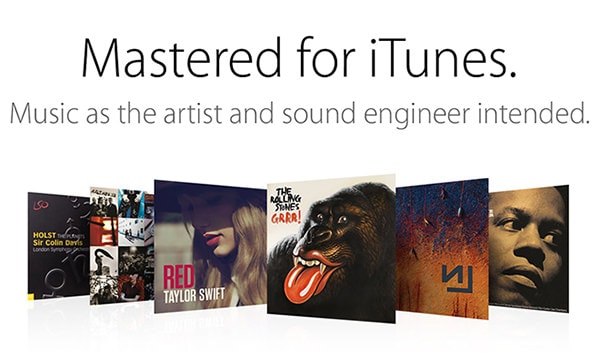 Už niekoľko rokov pracujem na poskytovaní 24-bitových audio súborov užívateľom. Podľa správy z roku 2011, technologický gigant rokuje s niekoľkými nahrávacími spoločnosťami, aby zlepšil kvalitu iTunes Hudba, Pripomeňme, že teraz jablko ponúka súbory v 16-bitovom formáte AAC s bitovou rýchlosťou 256 kb / s.
Už niekoľko rokov pracujem na poskytovaní 24-bitových audio súborov užívateľom. Podľa správy z roku 2011, technologický gigant rokuje s niekoľkými nahrávacími spoločnosťami, aby zlepšil kvalitu iTunes Hudba, Pripomeňme, že teraz jablko ponúka súbory v 16-bitovom formáte AAC s bitovou rýchlosťou 256 kb / s.
24-bitový formát znamená lepší nízkofrekvenčný prenos a väčšiu hĺbku zvuku v porovnaní so 16-bitovým. Veľkosť takéhoto súboru však bude oveľa väčšia. Hoci doteraz v iTunes Hudba Ponúkajú sa 16-bitové zvukové súbory, jablko Trvali na tom, že umelci vydávajú hudbu v 24-bitovom formáte s frekvenciou 96 kHz, aby dosiahli „presnejšie kódovanie“.
 Stojí za zmienku, že zvuk s vysokým rozlíšením v posledných rokoch je čoraz populárnejší a mnohé služby už uzavreli dohody s nahrávacími spoločnosťami. Renomovaný skladateľ a hudobník Neil Young dokonca spustil na webstránke Kickstarter projekt hráča PonoPlayer, ktorý reprodukuje zvukové súbory s vysokým rozlíšením.
Stojí za zmienku, že zvuk s vysokým rozlíšením v posledných rokoch je čoraz populárnejší a mnohé služby už uzavreli dohody s nahrávacími spoločnosťami. Renomovaný skladateľ a hudobník Neil Young dokonca spustil na webstránke Kickstarter projekt hráča PonoPlayer, ktorý reprodukuje zvukové súbory s vysokým rozlíšením.
